SpeedFan не может найти моего поклонника
Мой ноутбук (SONY VAIO VGN-CR390) в последнее время сильно нагревается, и вентилятор не работает на высокой скорости. Я установил SpeedFan, и он постоянно показывает температуру моего процессора @60C+. Тем не менее, он не может найти мой вентилятор, список FANS пуст, так что нет никакой скорости чтения вентилятора или контроля вообще. Любая идея, как я могу проверить и контролировать скорость своего вентилятора?
Извините, я забыл упомянуть, он работает под управлением Winwdows 7 32bit.
4 ответа
Проблема в том, что фирменные системы, как правило, используют проприетарное оборудование и спецификации. Альфредо часто обновляет SpeedFan для поддержки максимально возможного количества оборудования, но, к сожалению, иногда производители просто не предоставляют ему необходимые технические характеристики.
У вас есть несколько вариантов:
Посмотрите, есть ли последняя бета-версия, чтобы увидеть, включает ли она поддержку вашего ноутбука еще
Используйте кнопку " Получить конфигурацию" на вкладке " Часы ", чтобы узнать, поделился ли кто-то еще с тем же ноутбуком своей конфигурацией. Кроме того, вы можете попытаться установить микросхему мониторинга и настройки самостоятельно, но будьте осторожны, так как возможно испортить оборудование
Добавьте данные вашего ноутбука в существующий отчет об ошибках в трекере ошибок и следите за обновлениями
Попробуйте настроить методы сканирования / доступа, используя параметры параметров командной строки. Иногда стандартные методы сканирования возвращают неверные результаты:

Моя серия Sony vaio S имеет собственные предустановленные режимы вентилятора. Перейдите в центр управления vaio и в разделе "Управление питанием", "Параметры питания" выберите следующие режимы вентилятора:
Сбалансированный - скорость вентилятора будет соответствовать производительности процессора "Стандартная настройка терморегуляции"
Производительность - скорость вентилятора всегда будет максимальной, так как в описании указано "отдавать приоритет тепловому разряду"
Бесшумный - скорость вентилятора будет тихой, предположительно, "возможность обработки процессора ограничена", но в библиотеке я почти не замечаю никакого падения, если вы не играете, не устанавливаете или не обновляете автоматически.
Я имел обыкновение стирать все утилиты vaio, потому что я чувствовал, что они тратят впустую пространство и обработку, но на форматировании жесткого диска я играл вокруг и нашел центр управления vaio.
Дальнейшие действия, которые я сделал перед форматированием и использованием vaio control center, чтобы попытаться контролировать скорость вентилятора:
- msconfig, отключите ненужные элементы автозагрузки и службы
- настроить все службы обновлений, такие как антивирус и Windows, чтобы уведомлять меня об обновлениях, а не устанавливать автоматически
- очистите компьютер с помощью антивирусного сканера (используйте несколько сканеров, но удалите предыдущий перед установкой следующего в случае конфликта)
У меня действительно был неудачный опыт с программным обеспечением speedfan. В нем есть какие-то ошибки, не знаю о других народах.
Согласно моему предложению вы должны использовать аппаратный монитор CPUID, так как он дает временные значения для Hdd, cpu и gpu со скоростью вращения вентилятора cpu.
Ссылка на сайт http://www.cpuid.com/softwares/hwmonitor.html
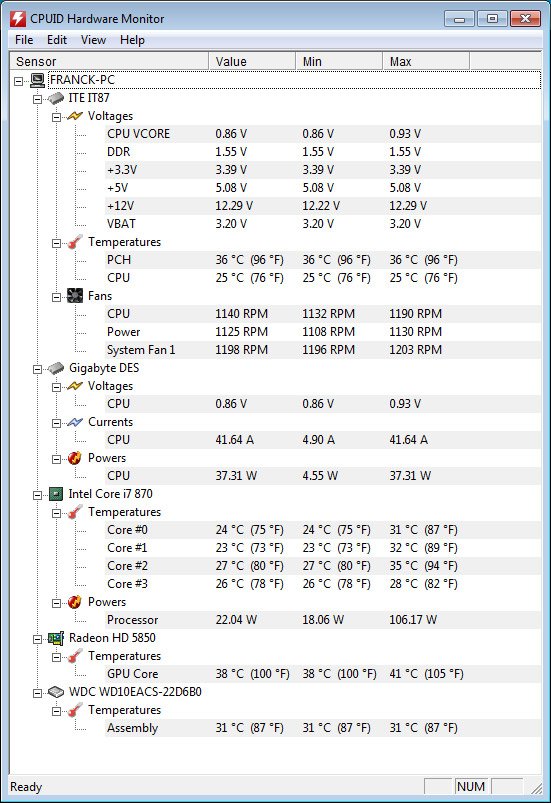
Все, что вам нужно, это hwinfo32. Это бесплатное программное обеспечение, которое предоставляет исчерпывающую информацию об оборудовании и выполняет мониторинг работоспособности системы, создание отчетов и оповещение.
После того, как вы загрузите и установите его:
- Идти к
Sensors, - На дне есть иконка, похожая на веер. Нажмите здесь.
- Выберите, какую скорость вы хотите.
Я думаю, что эта опция называется ручной режим.